S7-1200通讯透传
PLC 设置
1.设置IP
设置 S7-1200 IP 地址,需要确保 PLC 和 HMI 的 IP 地址在同一个网�段,本示例中 PLC IP 地址设置为 192.168.14.117,HMI IP 地址设为 192.168.14.113,PLC IP 设置如图所示(西门子 1200plc IP 地址可以通过其他设置方式,这里不再赘述)
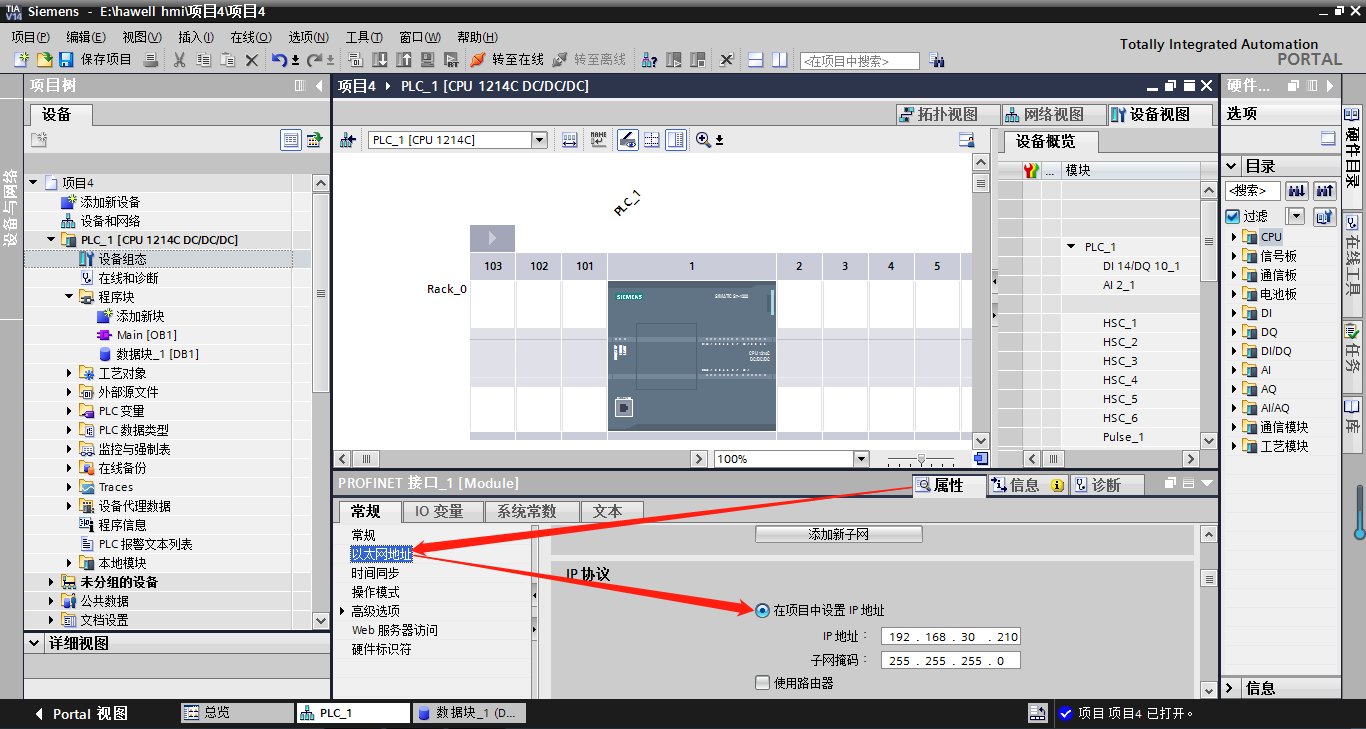
2.通信访问设置
需要勾选 PLC 设备组态 → 防护与安全 → 连接机制 → 允许来自远程对象的 PUT/GET 通信访问,如图 所示:
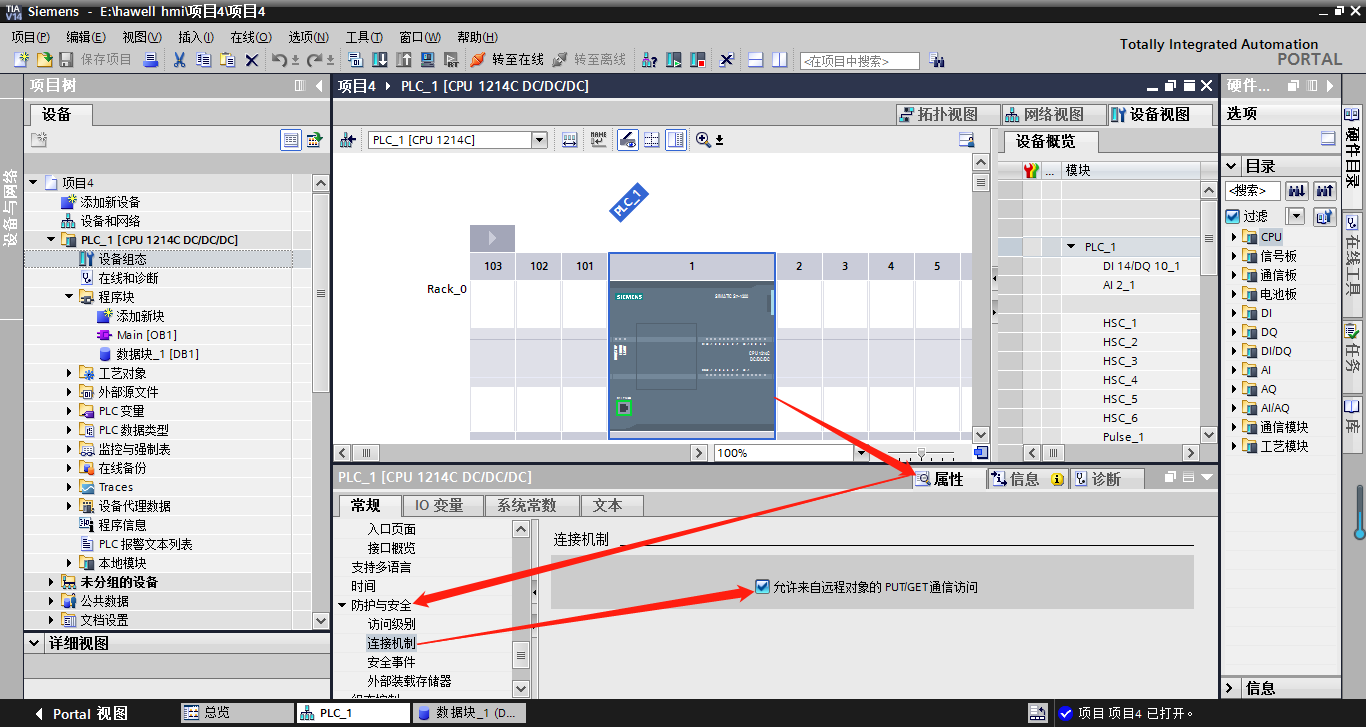
3.创建DB数据块
创建与 HMI 通信的 DB 数据块,注意需要将 DB 数据块属性里面的“优化的块访问”的打勾去掉

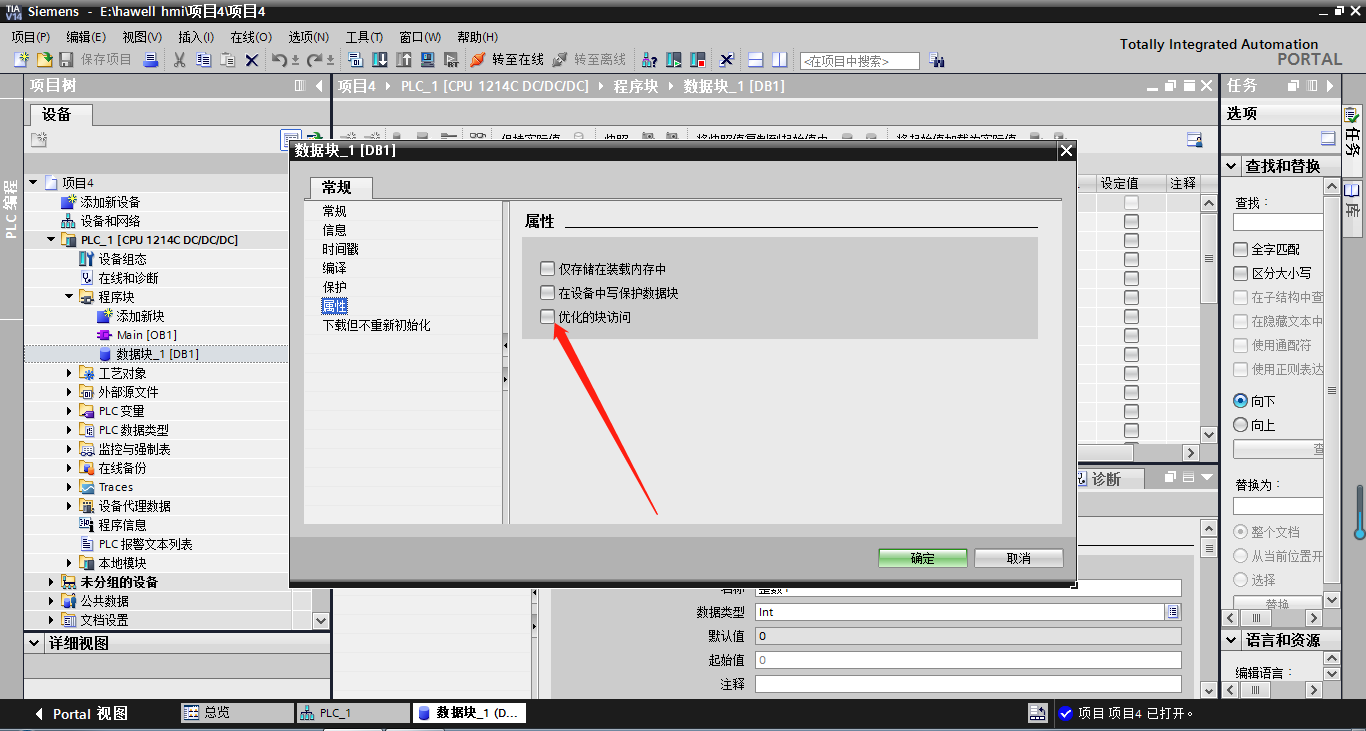
在 DB1 中添加变量,并编译数据块,可以获取变量的地址偏移量,偏移量即为 HMI 设定的对应地址,如图所示


4.工程下载
将设备组态及程序下载到 PLC 中。
与PLC通讯
1.新建工程
添加西门子 S7-1200/1500 设备。
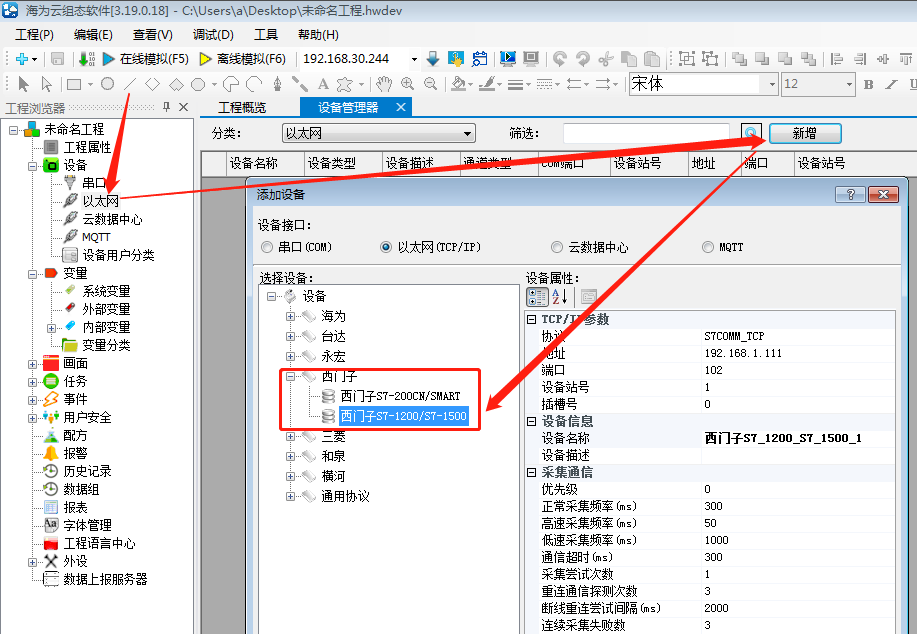
2.添加变量
本示例中以 DB1 数据块为例说明,开关量输入输出 I Q,中间继电器 M 等变量根据变量列表添加即可。
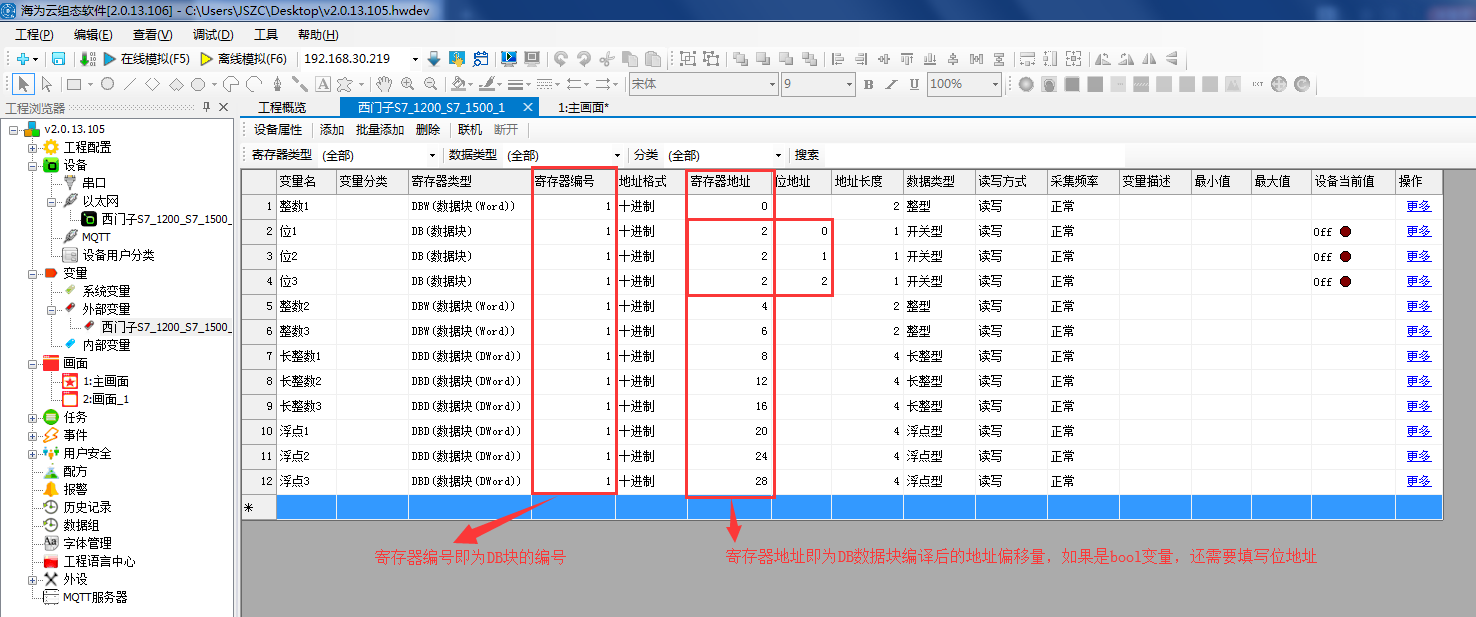
3.工程下载
点击设备管理器-并选择对应的智联设备下载工程
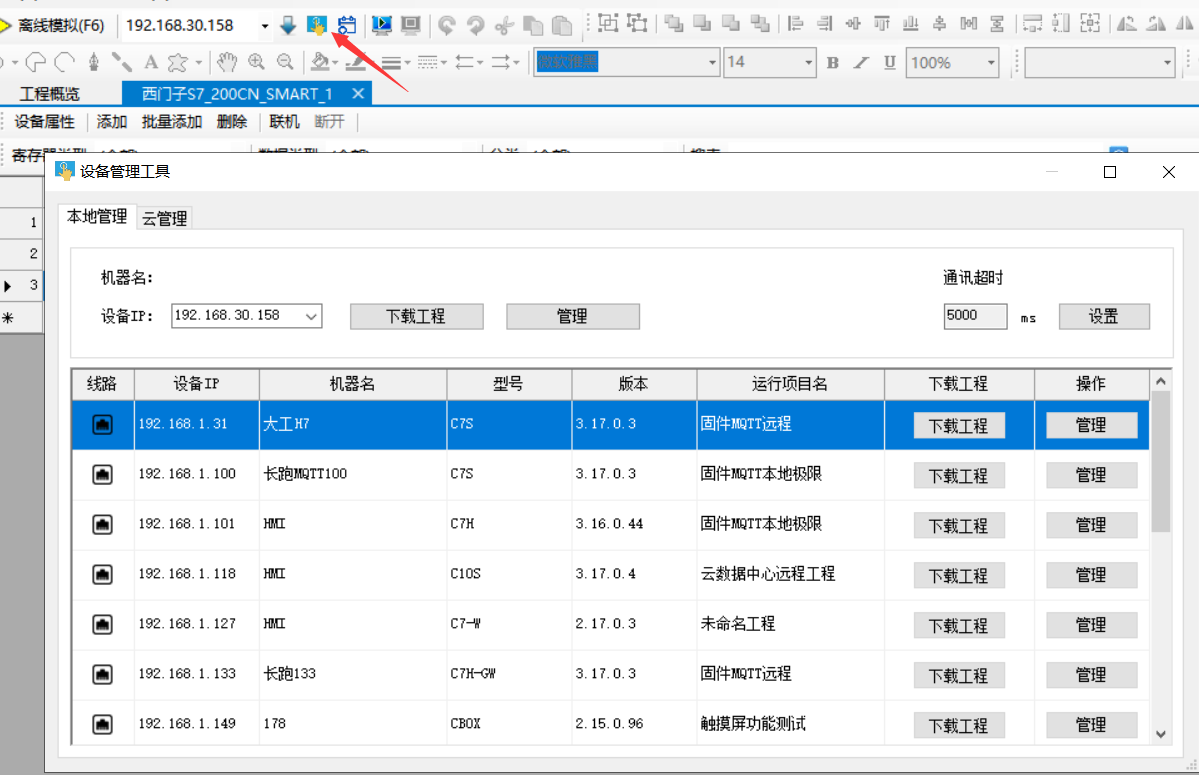
4.访问及控制
打开谷歌浏览器访问当前HMI并操作它(确保智联产品与PLC通讯上)。
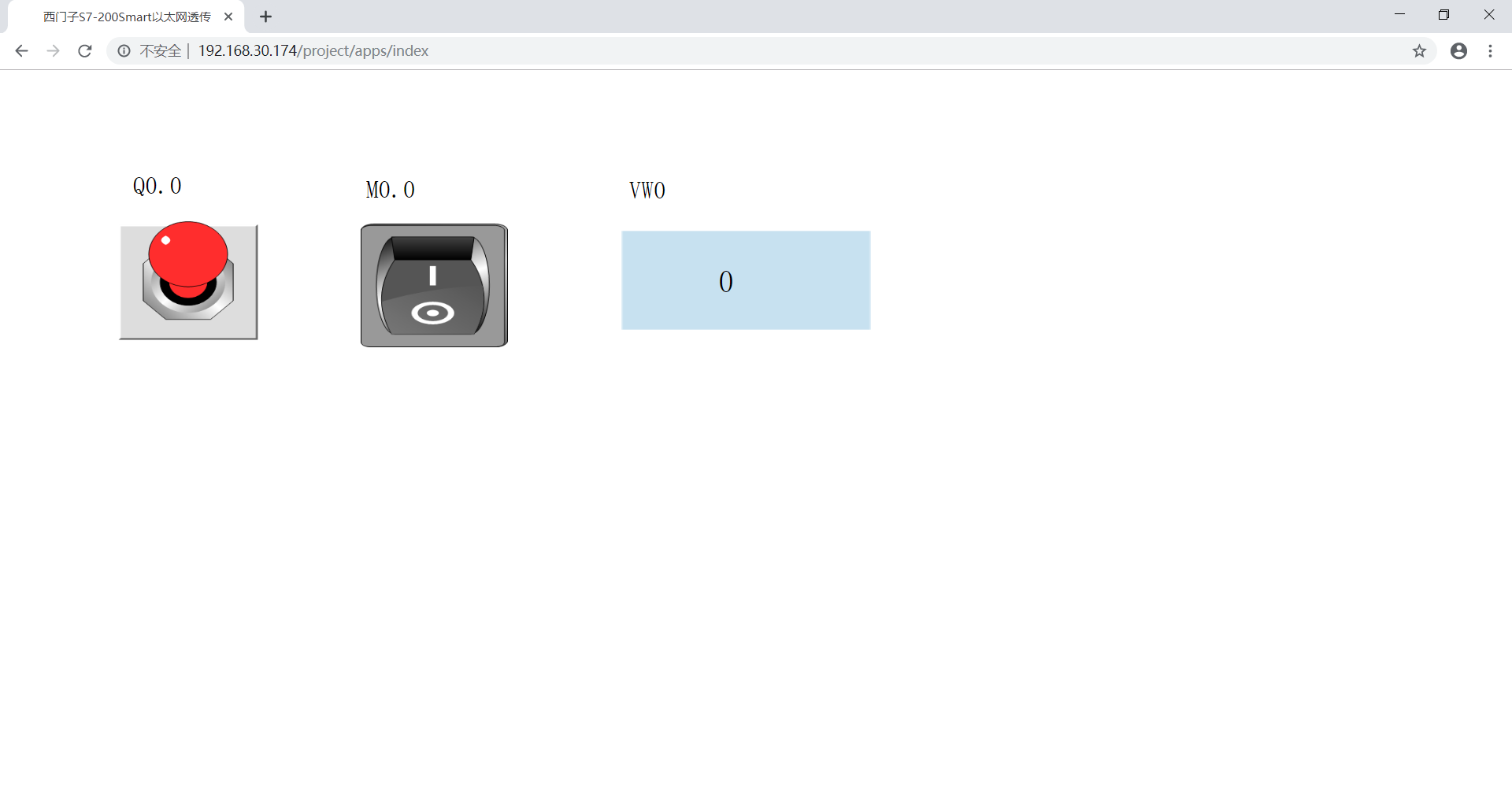
与 PLC 透传
1.设备管理工具
请打开云组态 SCADA 软件-工具-设备管理器工具,选择需要本地管理或云管理,进行透传设备选择(下图运行组态为 3.34.0.1 及以上组态版本)
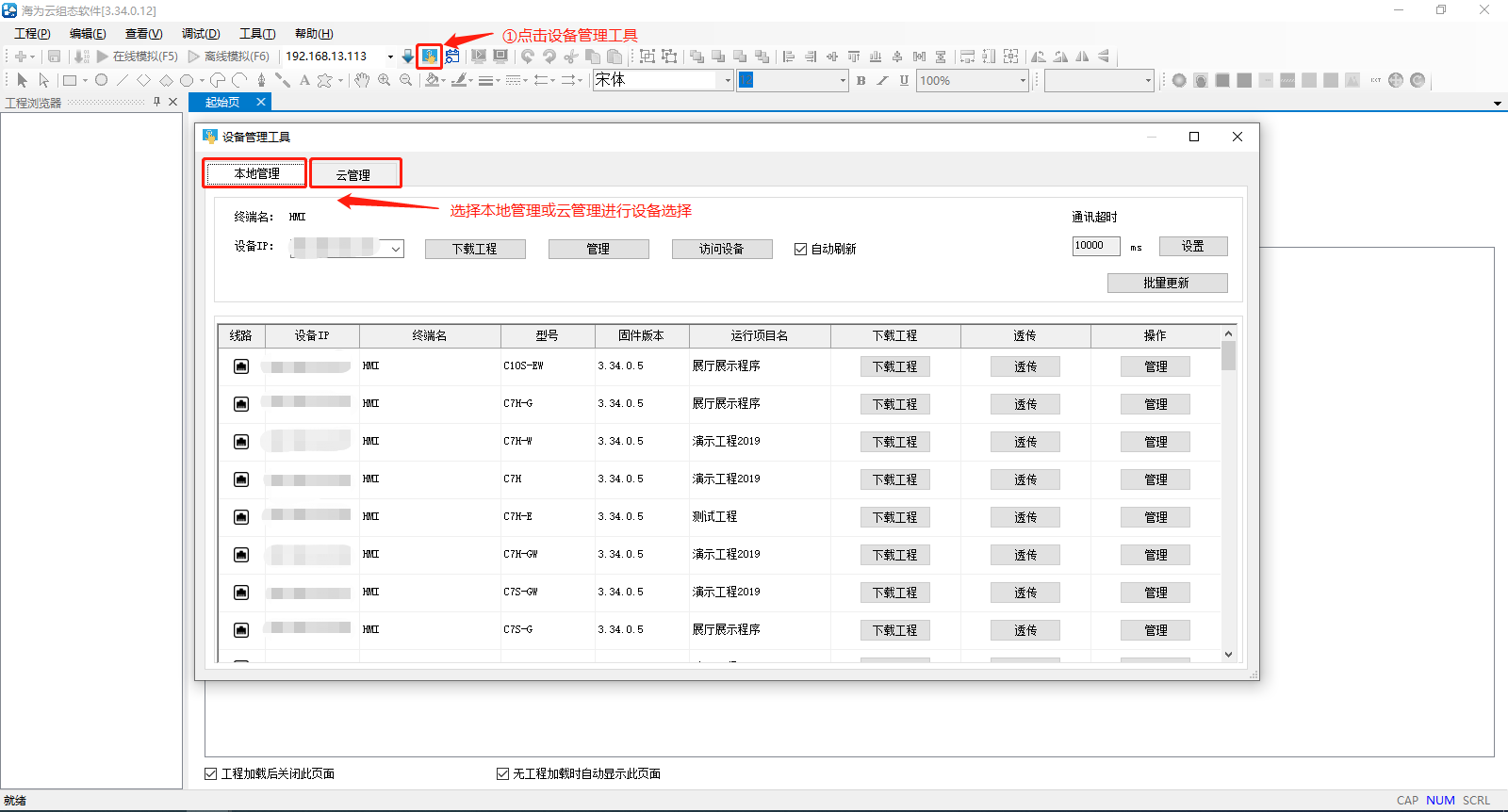
2. 连接透传设备
使用设备管理工具-云管理进行VPN透传,登录云账号选中对应的智联设备-并连接设备
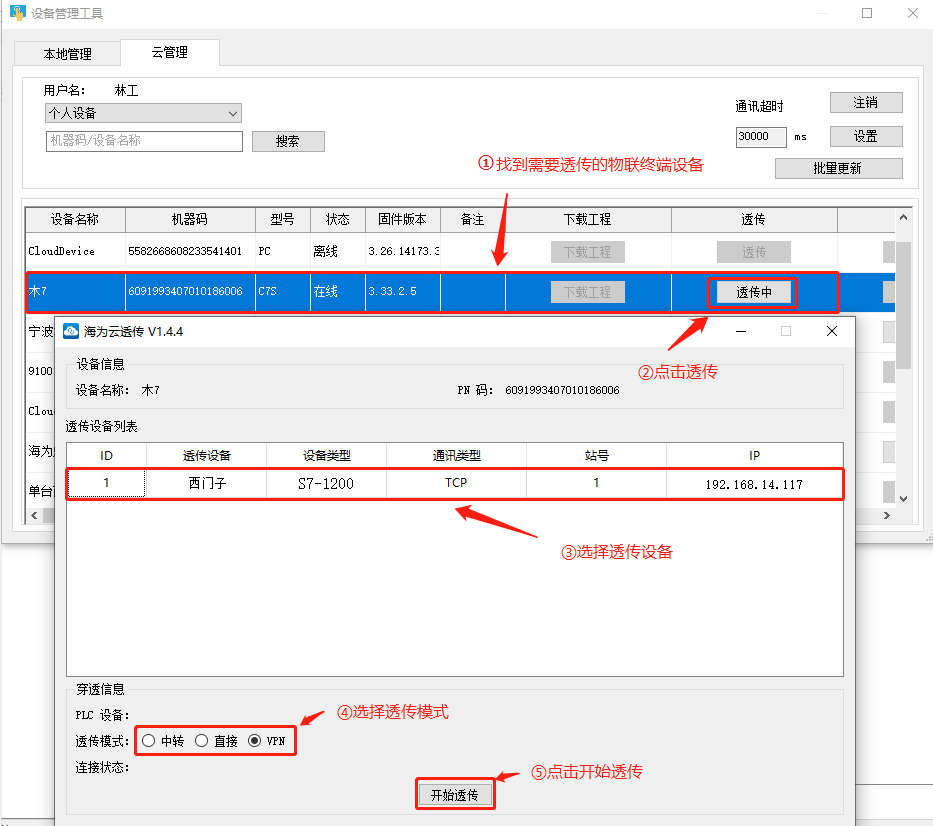
连接设备后-选中对应的 PLC,透传模式默认为中转模式,本文选择选择 VPN,并点击开始透传
填写 IP 地址通过触摸屏建立虚拟 IP 地址

点击开始透传后。会弹出 VPN 参数设置,这里需要设置建立的虚拟 IP 地址,该 IP 地址填写与需要 VPN 透传的 PLC 设备的 IP 信息在相同网段,并且与 PLC 设备所处的局域网内无 IP 地址冲突;
子网掩码填写 PLC 设备的 IP 信息对应的子网掩码信息或填写 255.255.0.0,填写完成后点击确认。
进入透传中后进行 VPN 状态检查
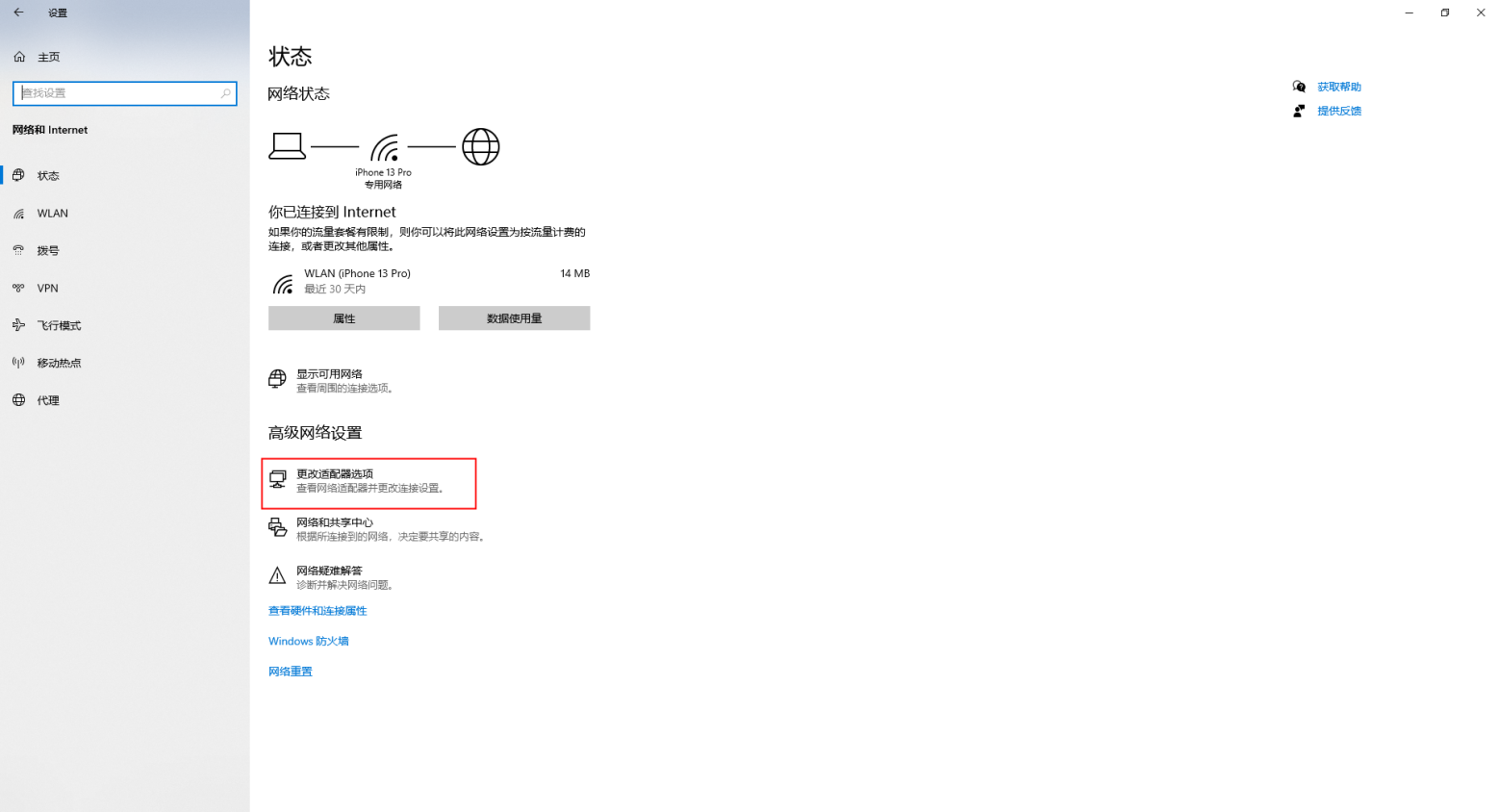


当查询结果为:生成的 TAP-Windows Adapter V9 网络接口显示连接了未识别网络,以及其右键状态-详细信息内 IPv4 地址和 IPv4 子网掩码的信息与 VPN 参数设置一致时可以开始透传 PLC 设备。
3. 透传 PLC
打开 plc 软件,编译好工程,确保软件里设置的 IP 跟透传的 1200PLC 的 IP 一样, 点下载 按钮后,将出现如下的界面里,操作如下:(注意:请先双击设备组态,才可以点击下载按钮!)
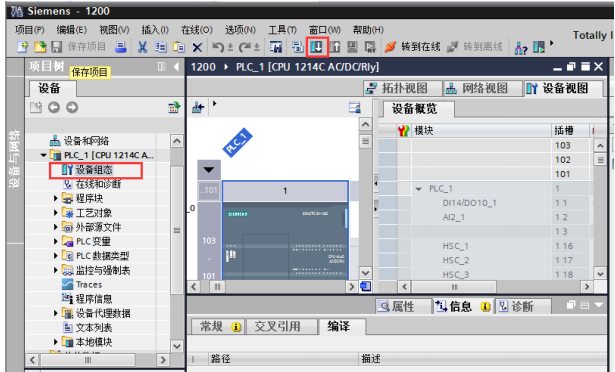
点击下载按钮后,将PG/PC接口修改成TAP-Windows Adapter V9网络接口,选择显示兼容设备后搜索设备,在搜索出设备后选择设备点击下载。

等待连接成功后,点击下载即可弹出如下窗口
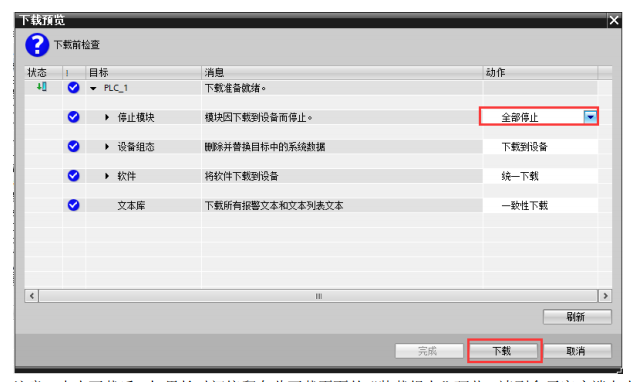
注意事项:
- VPN 透传支持 PLC 和海为智联产品通讯失败下也可正常透传
- VPN 透传支持在与透传设定 IP 地址参数处于同一局域网内的所有 PLC 设备
- VPN 透传前请确认透传使用的透传工具版本以及透传智联设备的固件版本,请将透传工具版本在 v1.4.2 以及上,BOX 设备请更新固件版本在 3.32.0.7 及以上,HMI 设备请更新固件版本在 3.32.0.7 及以上并且 OS 在 1.4.6 及以上(OS 升级请联系技术支持)。
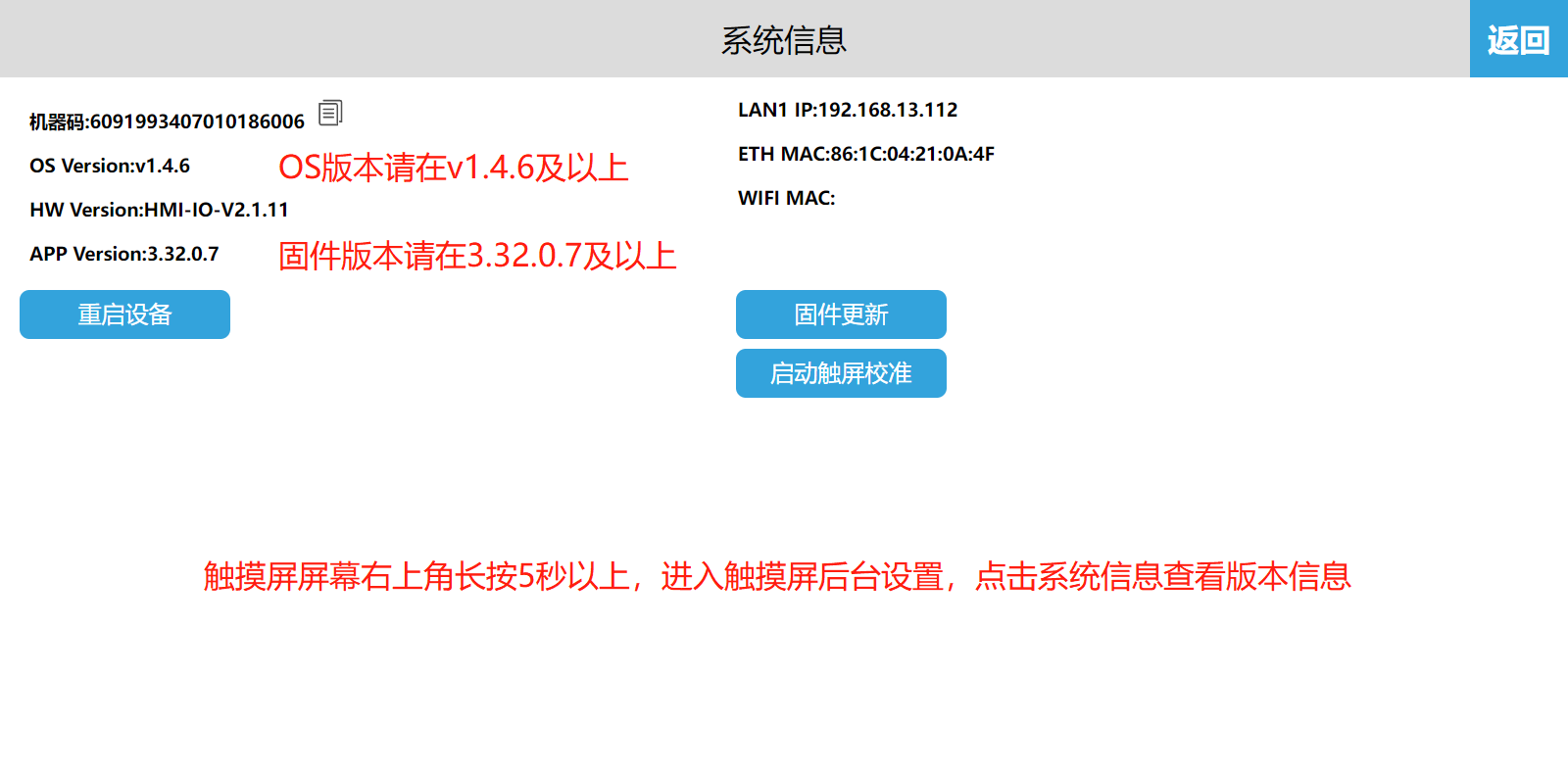
OS 版本升级请联系海为技术支持,可通过微信扫一扫下方二维码联系
